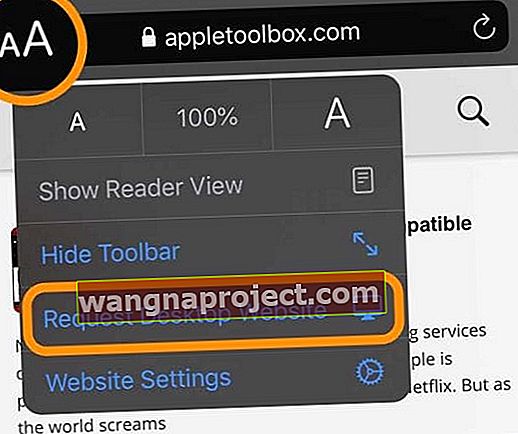Takozvane prevare s "mačenjem" ostaju žive i zdrave na mreži, posebno na stranicama za druženje na kojima ljudi traže romantiku. Ovu vrstu obmanjujućih aktivnosti, koja često uključuje prevarante objavljujući lažne slike na mreži, lakše je spriječiti zahvaljujući alatima za traženje obrnutih slika putem preglednika, poput najpopularnijeg na planeti, Google Images.
Alati za obrnute slike ne koriste se samo za otkrivanje obmanjujućih praksi na mreži. Ova vrsta alata sve se češće koristi i za kupnju, kao što ćete vidjeti u nastavku.
Traženje obrnute slike na iPhoneu ili iPadu nije isto što i na računalu. Evo najpopularnijih načina za to.
Preporučena literatura
- 9 najboljih aplikacija za produktivnost iOS-a kako biste započeli novu godinu
- '101 praktičan tehnički savjet za iPhone' mogli bi vam pomoći da savladate svoj iOS uređaj
- Kad vaše Siri prečace ne uspiju na iOS uređajima i Apple Watchu
Što je obrnuto traženje slike?
Ova vrsta pretraživanja obično se koristi za pronalaženje izvora slike ili pronalaženje verzija veće razlučivosti. Većina pretraživanja omogućuje vam i otkrivanje gdje se na webu prikazuje slika. Iako se svako rješenje za pretraživanje slike razlikuje, većina izvršava svoje zadatke analizirajući prijavljenu fotografiju i gradeći njezin matematički model pomoću naprednih algoritama. Zatim uspoređuje te podatke s drugim slikama na mreži.
Pretraživanje na vašem iOS uređaju putem web preglednika
Postoje dva glavna načina za obrnuto pretraživanje putem mobilnog uređaja. Ovi načini uključuju putem web preglednika i aplikacije.
Google Chrome
Najlakši način za obrnuto pretraživanje na iOS uređaju je putem Google Chromea. Učiniti tako:
- Preuzmite i instalirajte aplikaciju Google Chrome iz App Storea.
- Na početnom zaslonu dodirnite aplikaciju Google Chrome .
- Dodirnite ikonu ... u donjem desnom dijelu zaslona u aplikaciji Chrome.
- U skočnom prozoru pomaknite se prema dolje i dodirnite Zatraži web mjesto za radnu površinu .
- Idite na images.google.com u mobilnom pregledniku.
- Dodirnite ikonu kamere u okviru Google pretraživanja.
- Dodirnite Prenesi sliku .
- Odaberite Odaberi datoteku .
- Na iOS uređaju možete odabrati datoteku iz biblioteke fotografija ili pregledavanjem mape iCloud. Također možete snimiti fotografiju.

Nakon što uvezete svoju sliku, Google će vam pokazati je li fotografiju pronašao negdje drugdje na webu. Pokazat će vam i popis vizualno sličnih slika.
Mobilni Safari
Sličan zadatak možete izvršiti na mobilnoj verziji Safarija na sljedeći način:
- Dodirnite aplikaciju Safari na početnom zaslonu.
- Za iOS 13+ dodirnite ikonu aA u lijevom kutu URL adresne trake i odaberite Zatraži web mjesto za radnu površinu. Ako upotrebljavate iPadOS 13+, ovaj vam korak nije potreban jer iPadOS automatski zadaje Desktop Mode
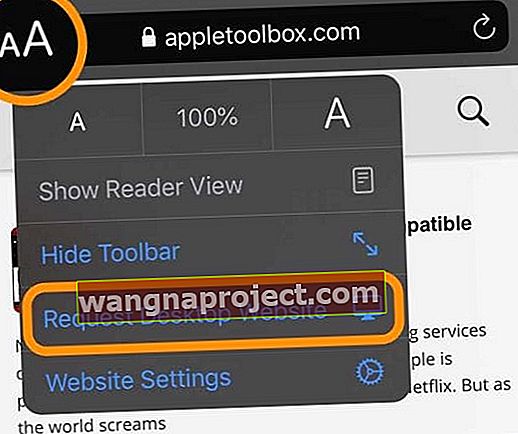
- Za ranije verzije iOS-a dodirnite gumb Dijeli (ikona koja izgleda poput kvadrata sa strelicom prema gore) pri dnu zaslona aplikacije Safari. Potražite drugi red tablice za dijeljenje, pomičite se zdesna ulijevo dok ne vidite ikonu Zahtjev za radnu površinu i dodirnite je.
- Idite na images.google.com u mobilnom pregledniku.
- Dodirnite ikonu kamere u okviru Google pretraživanja.
- Dodirnite Prenesi sliku .
- Odaberite Odaberi datoteku .
- Na iOS uređaju možete odabrati datoteku iz biblioteke fotografija ili pregledavanjem mape iCloud. Također možete snimiti fotografiju.

Nakon što uvezete svoju sliku, Google će vam pokazati je li fotografiju pronašao negdje drugdje na webu. Pokazat će vam i popis vizualno sličnih slika.
Ostala web rješenja
Možda biste željeli koristiti mobilni web preglednik za obrnuto pretraživanje slika, ali ne želite koristiti Google Images. Ako je to slučaj, ističu se dvije usluge zasnovane na mobilnim uređajima: TinEye i Yandex.
Pomoću TinEye možete prenijeti ili unijeti URL slike. Odatle će služba pokušati napraviti utakmicu. Jednom dovršeni, rezultate pretraživanja možete sortirati prema Najbolje podudaranje, Najpromijenjenije, Najveće slike, Najnovije i Najstarije. Rezultate također možete filtrirati prema domeni.
Ako ne možete pronaći podudaranje slike na druge načine, možda bi bilo vrijedno vašeg vremena da isprobate ovu web stranicu. Yandex je ruska usluga koju biste možda željeli koristiti kao krajnje sredstvo.
Kroz aplikaciju
Ako želite koristiti aplikaciju za obrnuto pretraživanje, pokrivat ćemo vas. Evo četiri aplikacije koje će vam pomoći da saznate više o slici.
Obrnuti
Ova aplikacija za pretraživanje slika koristi Googleov motor za obavljanje posla. Ako biste radije koristili drugi preglednik, možete dodatno platiti jednokratnom kupnjom u aplikaciji. Izbori tada uključuju Google, Bing i Yandex.
Reversee je mnogo više od aplikacije za pretraživanje slika. Također uključuje dragocjene alate za uređivanje, poput mogućnosti posvjetljivanja, obrezivanja i promjene veličine slika u letu.
Ako ne želite prolaziti kroz gornje korake za upotrebu Google Imagesa putem mobilnog web preglednika, Reversee je možda najbolja alternativa. Aplikaciju Reversee možete preuzeti na App Storeu.

CamFind
CamFind nije prvenstveno dizajniran za otkrivanje shema ribolova. Umjesto toga, to je alat za otkrivanje kupovine. Da biste koristili aplikaciju, stavite fotografiju u aplikaciju. Odatle aplikacija podudara sliku sa onima dostupnima na internetu i identificira objekt.
Na primjer, u nečijoj kući možete vidjeti lampu koju biste željeli kupiti. Snimite fotografiju i CamFind će pokušati pronaći predmet na mreži.
Budući da sliku možete uvesti i s fotoaparata vašeg iOS uređaja, ona služi dužnoj ulozi da vam pomogne u usklađivanju slika ljudi na mreži. Iako opet, to nije primarna svrha.
CamFind je besplatan za preuzimanje iz App Storea i vrijedi ga provjeriti.

Istinitost
Evo besplatne aplikacije koja vam omogućuje da odaberete slike iz fotoaparata, biblioteke fotografija i Dropboxa i provjerite podudaraju li se sa slikama na webu. Aplikacija Veracity nije najslabija u App Storeu (ažuriranje bi bilo lijepo), ali neki je vole, pa smo je zato ovdje i uključili.
Google objektiv
Nedavno je Google Lens bio dostupan samo na Googleovoj liniji Pixel pametnih telefona. To više nije slučaj. Korisnici Apple iPhonea i iPada mogu koristiti alat u aplikaciji Google koja je dostupna u App Storeu. Za više informacija pogledajte našu Google Objektiv kako.
Bez obzira na razlog, alati za traženje obrnute slike pružaju sjajne resurse na mreži. Ako imate sliku o kojoj želite saznati više, obratite se ovim alatima da biste obavili posao. Ako jedan alat ne otkrije ništa, pokušajte s drugim i tako dalje.
Što ste otkrili pomoću alata za traženje obrnutih slika? Javite nam u nastavku.